次のWindows10で「クラスが登録されていません」エラーが発生時の対処手順はエラー発生のアプリケーションの修復/リセットをする方法です。
手順は
- Windowsアイコンをクリック
- 「アプリと機能」→「エラーが発生しているアプリ」→「詳細オプション」をクリック
- 「修復」→「リセット」をクリック
でOK。
目次
【手順1】エラー発生のアプリケーションの再インストール
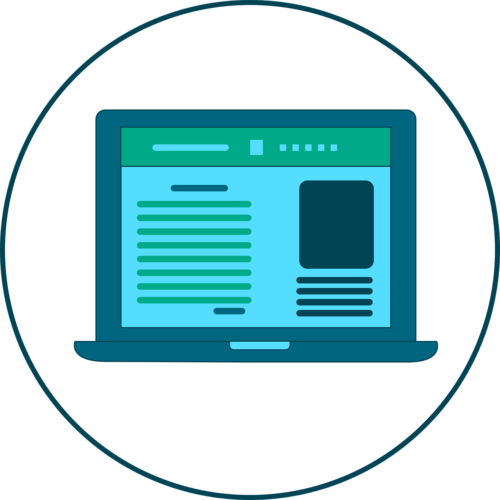
次のWindows10で「クラスが登録されていません」エラーが発生時の対処手順はエラー発生のアプリケーションの再インストールをする方法です。
手順は
- Windowsアイコンをクリック
- 「アプリと機能」→「エラーが発生しているアプリ」→「アンインストール」をクリック
- 画面上の指示に従って操作を進める
- Windowsアイコンをクリック
- 「Microsoft Store」→「検索」→「アプリ名」をクリック
- 検索結果を見てアプリページを開く
- 「入手」をクリック
でOK。
【手順1】DCOM構成のエラーの修正
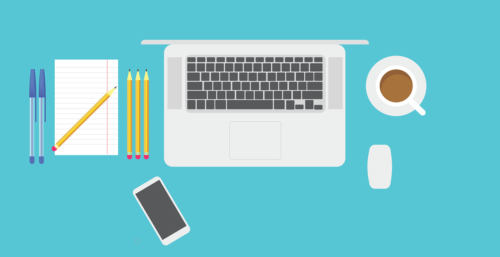
次のWindows10で「クラスが登録されていません」エラーが発生時の対処手順はDCOM構成のエラーの修正をする方法です。
手順は
- Windowsアイコンをクリック
- 「ファイル名を指定して実行」で「dcomcnfg」を実行
- 「コンポーネントサービス」→「コンピュータ」→「マイコンピュータ」をクリック
- 「DCOMの構成」をクリック
- ウィンドウを閉じる
でOK。
【手順1】ExplorerFrame.dllの再登録

次のWindows10で「クラスが登録されていません」エラーが発生時の対処手順はExplorerFrame.dllの再登録をする方法です。
手順は
- Windowsアイコンをクリック
- 「Windows PowerShell(管理者)」で「regsvr32 ExplorerFrame.dll」を実行
- 画面を閉じる
でOK。
【手順1】システムファイルチェッカーとDISMコマンドの実行

次のWindows10で「クラスが登録されていません」エラーが発生時の対処手順はシステムファイルチェッカーとDISMコマンドの実行をする方法です。
手順は
- Windowsアイコンをクリック
- 「Windows PowerShell(管理者)」で「sfc /scannow」を実行
- 「DISM.exe /Online /Cleanup-image /Restorehealth」を実行
- ゲージが100%になるまで待機
でOK。
【手順1】Internet Explorer ETW Collector Serviceの開始

次のはInternet Explorer ETW Collector Serviceの開始をする方法です。
手順は
- Windowsアイコンをクリック
- 「ファイル名を指定して実行」で「services.msc」を実行
- 「Internet Explorer ETW Collector Service」で「再起動」or「開始」をクリック
でOK。
【手順1】チェックディスクの実行

次のWindows10で「クラスが登録されていません」エラーが発生時の対処手順はチェックディスクの実行をする方法です。
手順は
- Windowsアイコンをクリック
- 「Windows PowerShell(管理者)」で「chkdsk c: /f」を実行
- メッセージの表示に対して「y」を押す
- PCの再起動
- 「ドライブのスキャン及び修復中」が100%になるまで待機
でOK。
Windows10標準搭載アプリケーションを再インストールする方法






